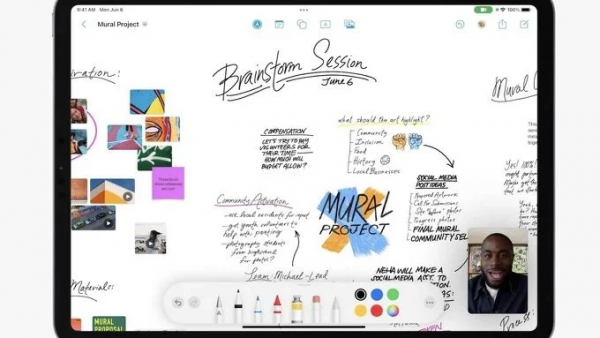源码
iOS10 Log调试小工具-ios学习从入门到精通尽在姬长信
分享最热门的资讯
出发点
由于iOS10系统,在发布环境下(打成ipa包安装测试或者发布之后从App Store下载安装的包),使用Xcode已经无法查看我们自己打印的log。所以就做了一个小工具,查看log,便于调试。
楼主的需求是,在安装了APP之后查看log,验证程序是否正常运行。除了在调试的时候用到,在线上包出问题之后,也能通过查看log来定位问题。
效果
楼主将该工具分成了3种模式
不显示log模式
这个是默认的模式。默认初始化之后是不显示任何log的。也就是说不做任何操作。
Xcode控制台显示log模式
这个模式只在Xcode控制台显示log。这就是我们iOS10出来之前用的模式。通过控制台查看log。但是由于iOS10的时候,真机查看log时候会冒出一大坨没用的log,然后我们自己的log又看不见(好像Xocde8.2.1可以看见,但是还是会有很多无用的log),所以在iOS10下这个模式不好用
将log写入到文件并显示(悬浮窗模式)
这个模式将log显示在Xcode控制台,同时将log写入到沙盒中。我们可以通过读取沙盒的log文件来查看log。并且log文件还可以通过邮件、QQ、微信等方式发送。这个模式就是我们这个小工具主要实现的功能了。值的一说的是,这个模式我们会有一个悬浮窗,用来随时查看沙盒的log文件内容。
废话少说,上图:

悬浮窗模式

预览界面

分享界面
第一幅图就是悬浮窗模式。图中为浮窗展开时的界面。3个按钮分别对应着上面说的悬浮窗模式、Xcode控制台显示log模式、不显示log模式。
第二幅图是点击在浮窗上的【预览】之后显示的界面,这些就是我们在程序中打印的log。
第三幅图是点击第二幅图右上角的分享之后的界面。如果手机安装了QQ微信Facebook等软件,可以通过这些软件来分享这个log文件。

效果示例
默认情况下,我们的小工具什么都不做。
当我们手动触发某个开关之后,悬浮窗就显示出来。并自动在沙盒创建log文件,之后就可以使用log写入功能。
悬浮窗是可以一直漂浮在APP的上方的,便于我们随时点击浮窗,查看log
点击悬浮窗上的【预览】按钮就可以以界面的形式显示沙盒文件的log,并且可以选择已邮件QQ微信等形式发送log文件
点击悬浮窗上的【Xcode】按钮,悬浮窗会消失,并且只会在Xcode控制台显示log。不会写入到文件。
点击悬浮窗上的【关闭】按钮,悬浮窗会消失,并且log不会再打印。
重启APP之后,会根据之前的模式来决定是否显示浮窗和打印log。
使用
项目github地址:https://github.com/shixueqian/iOS10LogDebugTool
将SQLogTool文件夹中的几个文件拖到工程中
在didFinishLaunchingWithOptions方法中进行初始化
代码示例:
//需要导入头文件 #import "SQLogToolManager.h"
- (BOOL)application:(UIApplication *)application didFinishLaunchingWithOptions:(NSDictionary *)launchOptions
{
[[SQLogToolManager shareManager] logIntial];
return YES;
}在应用的某个界面上设置一个开关,点击这个开关就将log工具设置到悬浮窗模式(楼主设置的是在登录界面上连续点击10次就触发方法)
代码示例:
- (IBAction)onClickWriteToTextAndShowFloatWindow:(UIButton *)sender
{
[SQLogToolManager shareManager].logLevel = SQLogToolManagerLevelText;
}在需要打印Log的地方使用 NSLogD()来替换平常用的NSLog()
代码示例:
- (IBAction)onClickTest:(UIButton *)sender
{
for (int i = 0; i < 10; ++i)
{
NSLogD(@"这里是测试。%@:%d",@"第一个参数",i);
}
}不足之处&需改进的地方
这个只是一个小工具,所以只做了几个我认为比较重要的功能。。主要缺陷:
界面长得不是很好看(管他呢)
不能显示系统的log。只能显示使用NSLogD()方法打印的log。也就是说,苹果的警告log无法通过这个小工具得到。(当前,这也避免了iOS10上那些恶心的无用log)
无法显示崩溃log。楼主认为这个功能不是那么重要,就没做了。
项目解析
介绍下项目用到的几个类和主要的技术点

项目文件结构
SQFloatWindow 悬浮窗功能类。
继承UIWindow,将windowLevel设置为UIWindowLevelAlert + 1 来使window浮窗悬浮在APP上方。
UIWindow *preKeyWindow = [UIApplication sharedApplication].keyWindow;
self.backgroundColor = [UIColor clearColor];
self.windowLevel = UIWindowLevelAlert + 1;
self.rootViewController = [UIViewController new];
[self makeKeyAndVisible];
//还回keyWindow
if (preKeyWindow) {
[preKeyWindow makeKeyWindow];
}值得注意的是,我们的悬浮窗不需要作为keyWindow(不然会带来很多麻烦的),所以需要将keyWindow还给之前的window。
给悬浮窗加了一个主按钮和若干个子按钮,用来点击
//添加按钮 [self setupButtons]; //主按钮 [self setupMainBtnWithName:mainBtnName];
定义一个block属性来处理子按钮的点击事件,具体的子按钮由按钮的tag来区分
/** 点击事件block */ @property (nonatomic,copy) void(^clickBlocks)(NSInteger i);
浮窗还做了一些点击展开/收回,拖拽,靠边隐藏 等操作,具体请查看源代码
SQLog log打印和写入文件工具类。
当调用 SQLogD(...)时,会将log显示在Xcode控制台,并且将log写入到沙盒文件中。
//目前只用到了SQLogD //Debug #define SQLogD(...) [SQLog logD:[NSString stringWithFormat:__VA_ARGS__],@""];
调用logIntial初始化方法时,会在沙盒创建log.txt文件(如果已创建就清空文件内容)。
当调用SQLogD(...)打印log时,会创建一个异步的串行队列来进行打印并写入log。
+ (void)logvLevel:(SQLogLevel)level Format:(NSString *)format VaList:(va_list)args
{
__block NSString *formatTmp = format;
dispatch_async(k_operationQueue, ^{//异步串行队列
if (level >= LogLevel)//只有大于当前LogLevel级别的log才会进行操作
{
formatTmp = [[SQLog SQLogFormatPrefix:level] stringByAppendingString:formatTmp];
//写入log文件的同时,在控制台打印出来
NSLog(@"%@",formatTmp);
NSString *contentStr = [[NSString alloc] initWithFormat:formatTmp arguments:args];
NSString *contentN = [contentStr stringByAppendingString:@"\n"];
NSDateFormatter *dateFormatter = [[NSDateFormatter alloc] init];
[dateFormatter setDateFormat:@"yyyy-MM-dd HH:mm:ss"];
//设置为北京时间
NSTimeZone *timeZone = [NSTimeZone timeZoneForSecondsFromGMT:8];//直接指定时区,这里是东8区
NSInteger seconds = [timeZone secondsFromGMTForDate: [NSDate date]];
NSDate *beiJingDate = [NSDate dateWithTimeInterval: seconds sinceDate: [NSDate date]];
//这里是最终打印出来的字符串,可以根据需要加一些参数进去
NSString *content = [NSString stringWithFormat:@"%@ %@", [dateFormatter stringFromDate:beiJingDate], contentN];
//使用NSFileHandle来写入数据
NSFileHandle *file = [NSFileHandle fileHandleForUpdatingAtPath:logFilePath];
[file seekToEndOfFile];
[file writeData:[content dataUsingEncoding:NSUTF8StringEncoding]];
[file closeFile];
formatTmp = nil;
}
});
}SQLogToolManager 本小工具的管理类。用来整合SQLog和SQFloatWindow 并处理对外的接口和使用逻辑。
#import#import "SQLog.h" /** log显示宏定义。 @param ... 可变参数,跟NSLog一致 */ #define NSLogD(...) do{\ switch ([SQLogToolManager shareManager].logLevel) {\ case SQLogToolManagerLevelNone:{} break;\ case SQLogToolManagerLevelLog:{\ NSLog(__VA_ARGS__);} break;\ case SQLogToolManagerLevelText:{\ SQLogD(__VA_ARGS__);} break;\ default: break;}\ } while (0); typedef enum { SQLogToolManagerLevelNone = 0, //不打印log SQLogToolManagerLevelLog = 1, //只在控制台显示log SQLogToolManagerLevelText = 2 //在控制台显示log及在本地写入log } SQLogToolManagerLevel; @interface SQLogToolManager : NSObject /** logLevel */ @property (nonatomic, assign) SQLogToolManagerLevel logLevel; /** 单例 */ + (instancetype)shareManager; /** 初始化 */ - (void)logIntial; @end
NSLogD(...)宏定义中,使用logLevel属性来控制log的类型。用户改变了logLevel就改变了打印的类型。
悬浮窗子按钮的点击事件,分为三个。【预览】,【Xcode】和【关闭】。
//点击事件处理
_floatWindow.clickBolcks = ^(NSInteger i){
switch (i)
{
case 0:
{
//显示沙盒本地log
[weakSelf displayLocalLog];
}
break;
case 1:
{
//Xcode显示log
weakSelf.logLevel = SQLogToolManagerLevelLog;
}
break;
case 2:
{
//隐藏log
weakSelf.logLevel = SQLogToolManagerLevelNone;
}
break;
default:
break;
}
};其中,【Xcode】【关闭】只是设置了logLevel,而【预览】使用了iOS提供的预览和分享的类UIDocumentInteractionController
//显示沙盒本地log
- (void)displayLocalLog
{
if (![SQLog getLogFilePath])
{
return;
}
//由文件路径初始化UIDocumentInteractionController
UIDocumentInteractionController *documentInteractionController = [UIDocumentInteractionController interactionControllerWithURL:[NSURL fileURLWithPath:[SQLog getLogFilePath]]];
self.documentInteractionController = documentInteractionController ;
documentInteractionController.delegate = self;
// //显示分享文档界面
// [documentInteractionController presentOptionsMenuFromRect:[UIScreen mainScreen].bounds inView:[UIApplication sharedApplication].keyWindow.rootViewController.view animated:YES];
//直接显示预览界面
[documentInteractionController presentPreviewAnimated:YES];
}
#pragma mark - UIDocumentInteractionControllerDelegate
//在哪个控制器显示预览界面
-(UIViewController *)documentInteractionControllerViewControllerForPreview:(UIDocumentInteractionController *)controller
{
return [UIApplication sharedApplication].keyWindow.rootViewController;
}参考
KKLog:一个不错的log小工具
DYYFloatWindow:这是一个iOS上的悬浮窗
本项目github地址:https://github.com/shixueqian/iOS10LogDebugTool
ios学习从入门到精通尽在姬长信
本文由 姬長信 创作,文章地址:https://blog.isoyu.com/archives/2116.html
采用知识共享署名4.0 国际许可协议进行许可。除注明转载/出处外,均为本站原创或翻译,转载前请务必署名。最后编辑时间为:4 月 20, 2017 at 04:00 下午